
易数一键还原
v4.9.3 附使用教程- 软件大小:23.2 MB
- 软件语言:简体中文
- 更新时间:2022-12-16
- 软件类型:国产软件 / 系统备份
- 运行环境:WinXP, Win7, Win8, Win10, WinAll
- 软件授权:免费软件
- 官方主页:https://www.onekeyrestore.cn/
- 软件等级 :
- 软件厂商:易数科技有限公司
- 介绍说明
- 下载地址
- 精品推荐
- 相关软件
- 网友评论
易数一键还原是一款系统备份软件,可以将您的系统备份为镜像,方便下次系统出现问题的时候直接点击还原,从而修复系统问题,不需要重装就可以解决电脑问题,也可以通过系统还原的方式清理C盘空间,如果C盘空间已经爆满无法储存新的数据就可以通过系统还原的方式清理全部数据,这款软件操作还是很简单的,可以直接在软件界面选择备份,可以对C盘系统备份,可以将其备份到D盘,也可以选择制作U盘启动盘,方便在电脑系统错误的时候通过启动盘还原系统,如果您需要这款软件就可以下载使用!
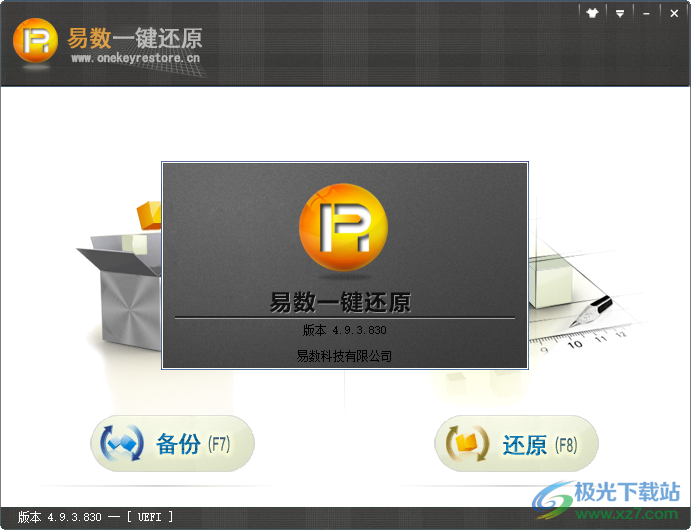
软件功能
1、支持系统备份功能,软件会自动对C盘备份,从而将其备份到其他磁盘
2、支持手动备份,可以在高级选项界面选择其他分区备份
3、需要备份的系统分区和保存的地址都是可以自己选择的
4、备份结束就可以得到镜像内容,以后可以选择镜像文件还原系统
5、支持增量备份功能,可以仅仅备份增加变化的系统文件
6、支持设置密码,在还原的时候需要输入密码才能对原始分区还原
7、支持压缩模式,可以选择正常模式压缩备份的文件
8、支持排除功能,可以在软件添加C盘不需要备份的一些文件
9、支持还原功能,选择镜像就可以直接还原,操作非常简单
10、支持制作启动盘功能,可以插入自己的U盘,从而制作新的启动盘
软件特色
易数一键还原,是易数科技自主研发的备份与还原软件。不同于一键Ghost,一键还原精灵等基于 Ghost 核心的软件,易数一键还原基于 DiskGenius 内核开发。

全中文向导式操作界面
不仅能轻松地实现系统备份,还能备份非系统分区。
支持UEFI架构的操作系统、支持安全启动。
支持增量备份与多时间点还原及多种应急还原方式。
支持BitLocker分区备份、热备份。
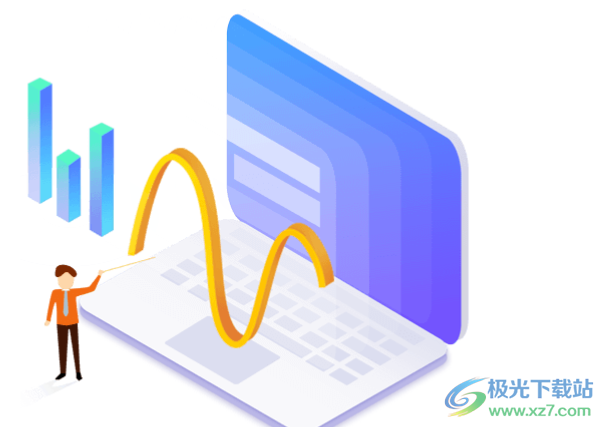
使用说明
1、将易数一键还原直接安装到电脑,安装地址是C:Program Files易数一键还原
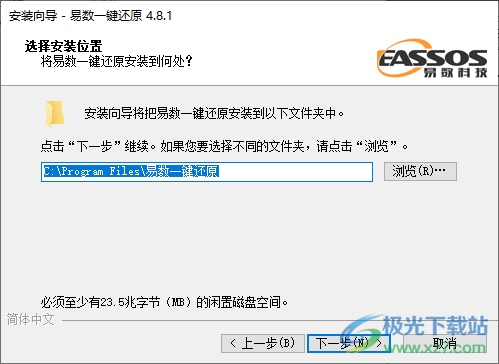
2、提示:请您及时用本软件对Windows系统进行备份,以便在系统出现状况时还原到正常状态。兔去重装系统的麻烦,

3、点击备份功能就可以进入设置界面,轻松将本地系统备份

4、每次备份时,您都可以输入240字节以内的备注。还原时可作为选择时间点的一个参考。不需要备注时可以留空。
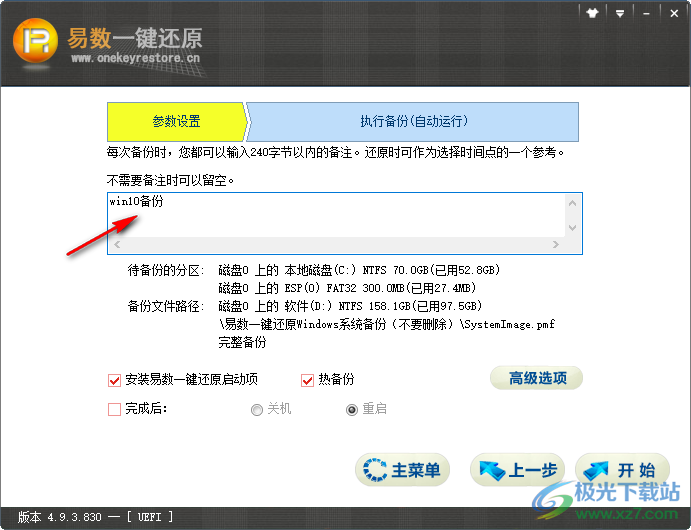
5、软件已经自动选择备份C盘,保存到D盘,如果有其他磁盘可以点击高级选项自己设置
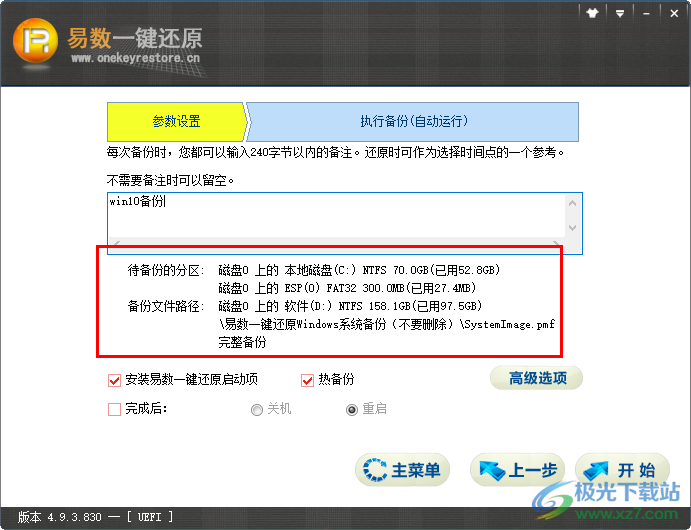
6、如图所示,在高级选项界面就可以手动选择需要备份的分区,选择保存到的分区

7、文件路径D:易数一键还原Windows系统备份(不要删除)SystemImage.pmf
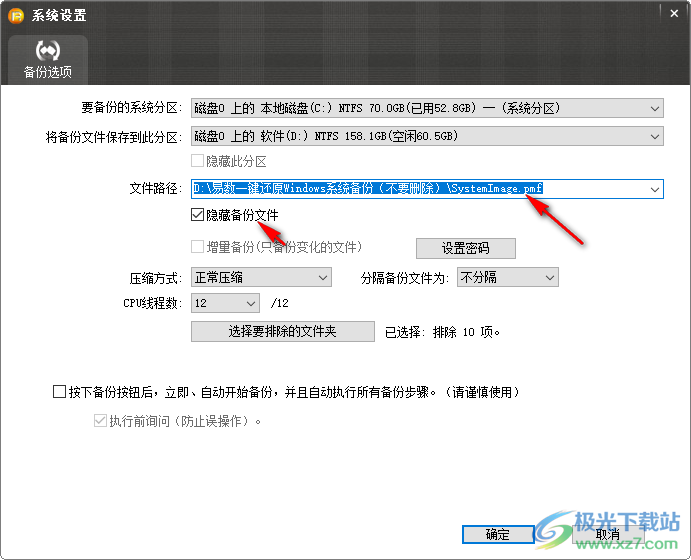
8、添动加(更改)密码
本功能可为镜像文件添加新密码、或更改旧密码。设置密码后,还原时必须提供正确的密码,否贝则将无法还原。
添加新密码时,不必输入旧密码。
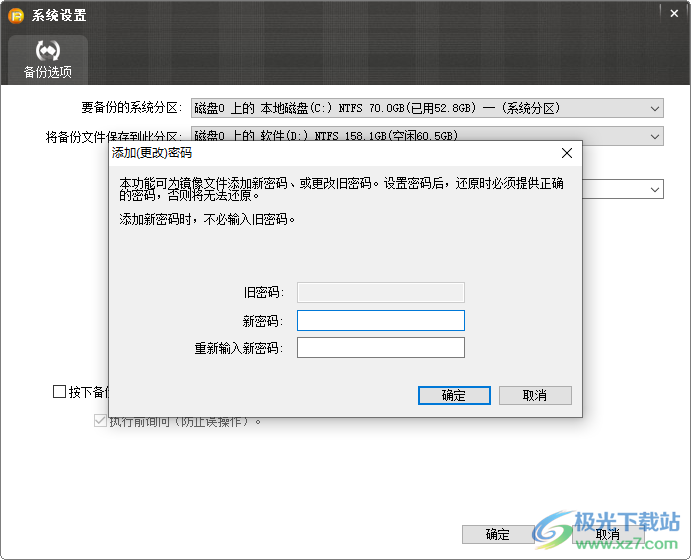
9、这里是压缩模式设置,默认正常压缩就可以了,还可以分隔备份文件
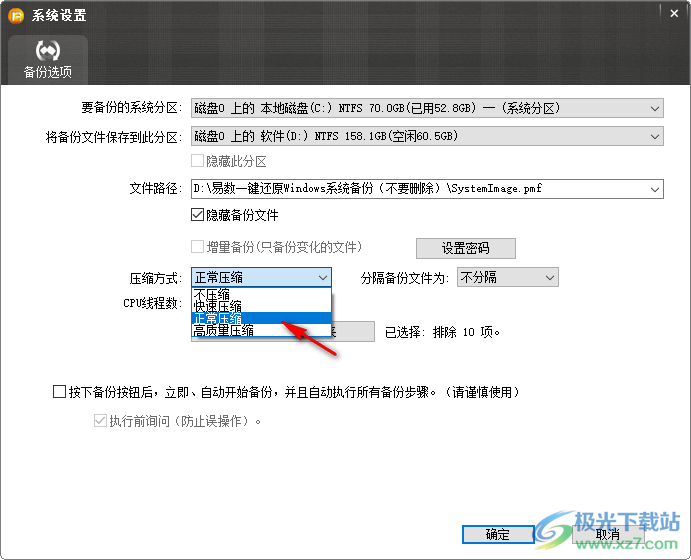
10、支持排除设置功能,如果有自己的数据保存在C盘可以选择不对该文件路径备份
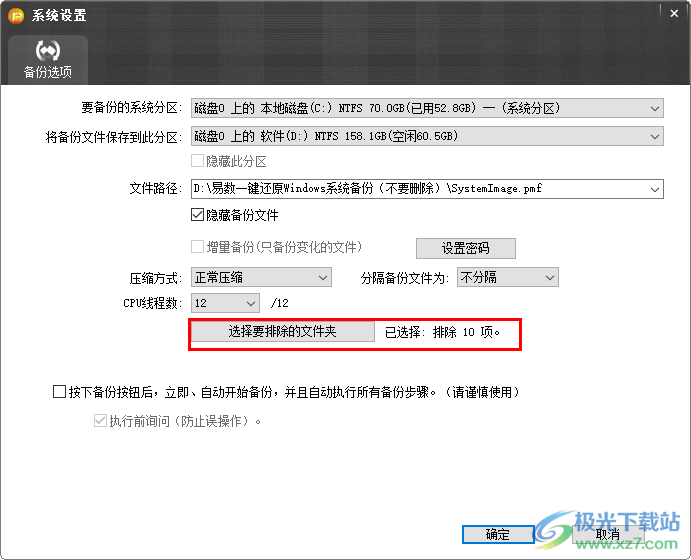
11、在排除界面取消“自动选择要排除的文件夹”,在底部点击添加按钮就可以手动选择文件夹

12、按下备份按钮后,立即、自动开始备份,并且自动执行所有备份步骤。(请谨慎使用),可以取消勾选
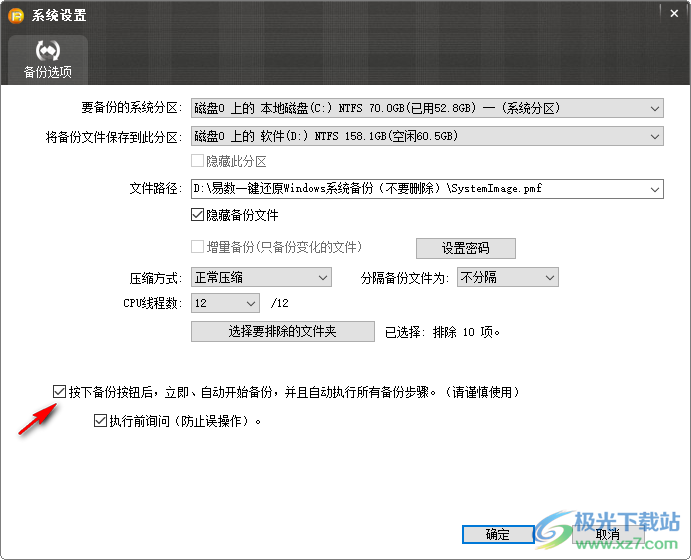
13、点击开始按钮就可以对你设置好的系统备份,等待软件备份结束
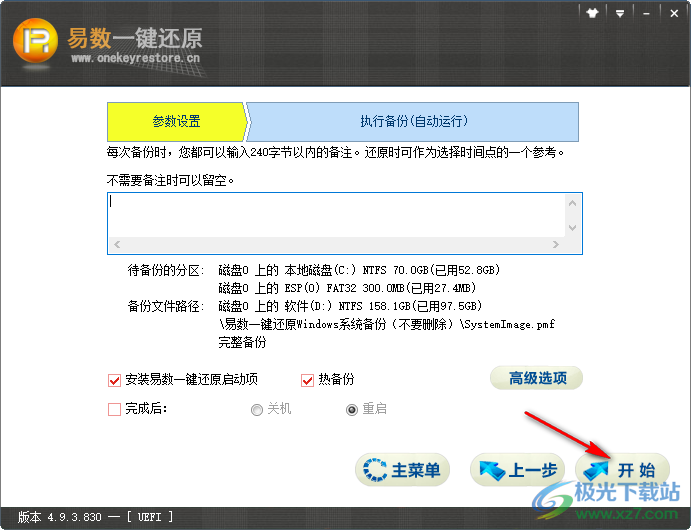
14、备份结束就可以点击还原功能,选择一个镜像文件就可以立即还原,小编不需要还原所以就不演示了
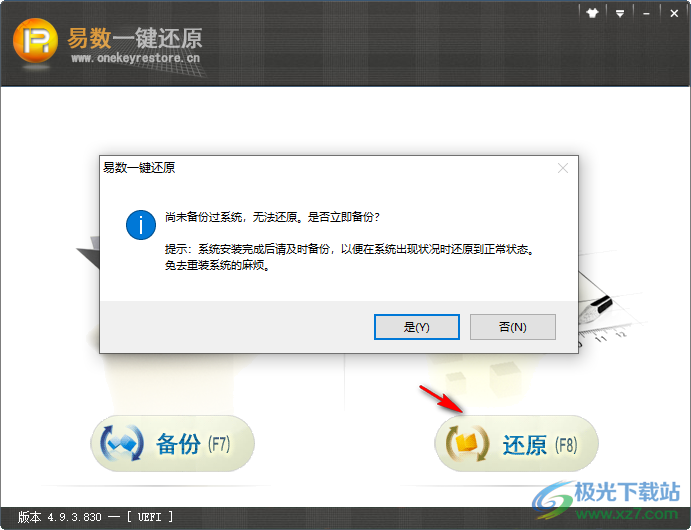
15、支持安装易数一键还原启动项、卸载易数一捷还原启动项、制作易数一键还原USB启动盘
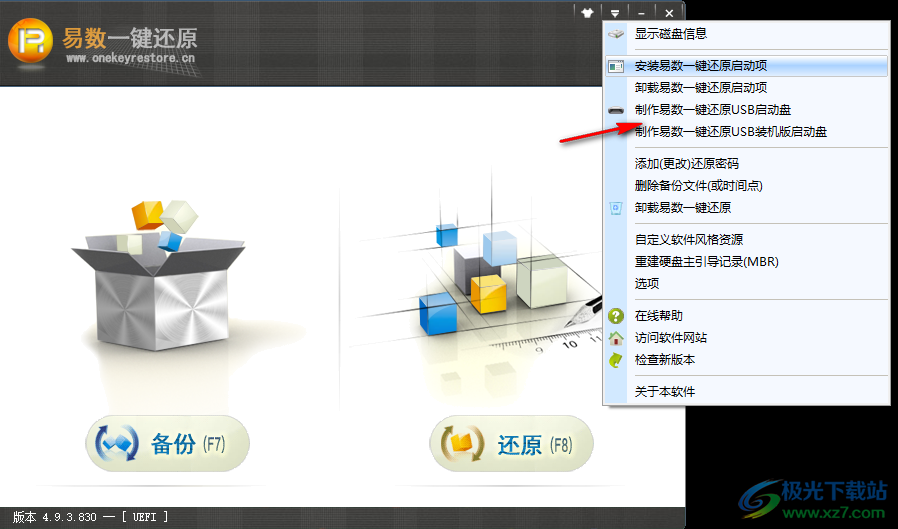
16、请选择要制作启动盘的USB磁盘。然后点击“确定”按钮。
也可以插入新的USB磁盘,然后再做选择。
本功能要求USB磁盘必须已格式化成FAT16、FAT32或NTFS文件系统,需要至少64M的空闲空间。
本功能不会对USB磁盘执行格式化操作。不会破坏USB磁盘中的现有文件。
如果需要本启动盘在EFI架构电脑启动,请在制作启动盘之前先将启动盘格式化成为FAT16或FAT32文件系统,否则无法启动本程序。
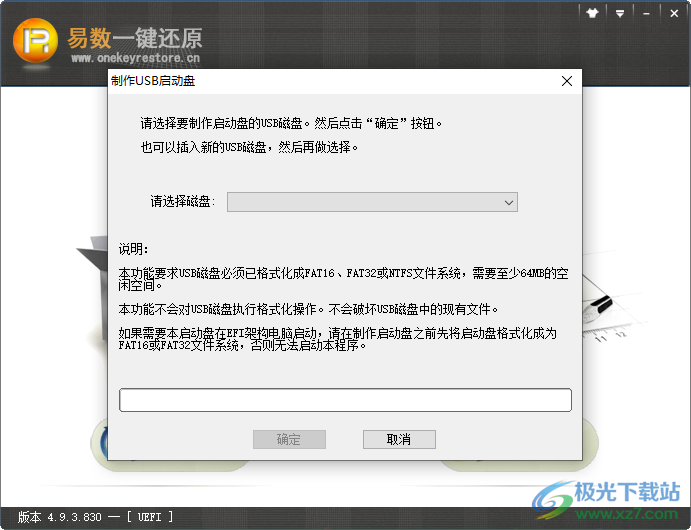
17、制作易数一健还原USB装机版启动盘
自动还原的条件
如果主硬盘没有分区,则自动执行快速分区并自动将镜像还原到系统分区。
如果主硬盘已经有分区,则:对于MBR磁盘还原到活动分区;GPT磁盘还原到第一个容里足够的未格式化或空分区。
如果主硬盘已分区且已存在系统分区,则还原到原有系统分区。
无论主硬盘是否已存在分区,都自动执行快速分区,然后自动将镜像还原到系统分区。
说明:
通过本启动盘启动电脑后,本软件将按照上述还原条件自动还原系统。
本软件默认只搜索启动盘根目录中的镜像文件(.pmf)。
创建启动盘后,如想修改配置信息,请通过启动盘启动本软件后,在菜单中选择“选项”一>“装机选项”修改。
本功能不会对磁盘执行格式化操作。不会破坏USB磁盘中的现有文件。
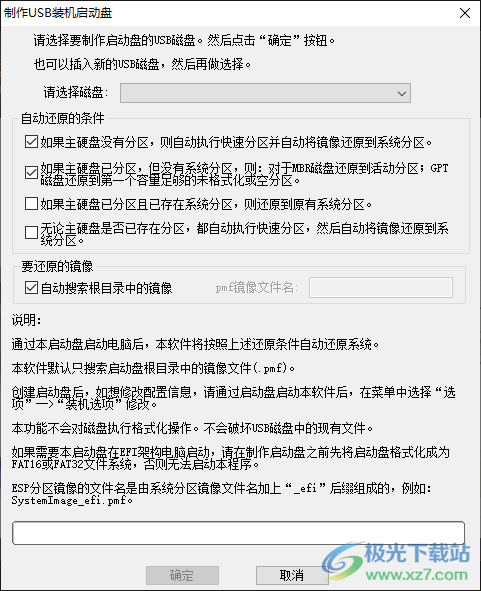
18、添加更改)还原密码
删除备份文件(或时间点)
卸载易数一捷还原
自定义软件风格资源
重建硬盘主引导记录(MBR)

19、选项
可以设置还原的分区,可以选择还原的镜像
还原后,保持系统分区中的下列文件不受景响。下列文件不会还原到备份时的状态:
“收藏夹”中的链接
“桌面”上的文件
“我的文档”中的文件
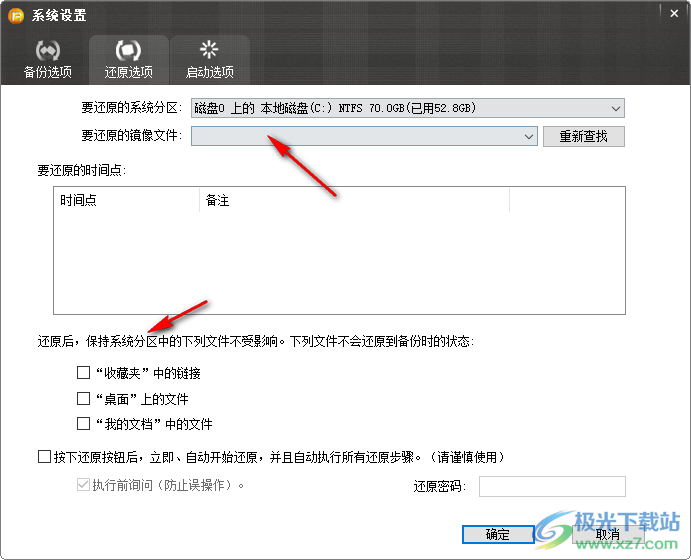
20、启动项安装选项:
开机后,启动Windows之前,按下指定的快捷键即可直接进入本软件。
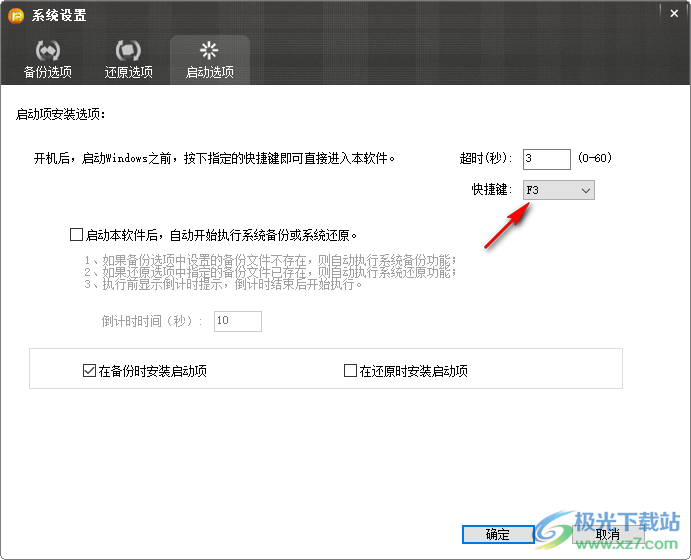
更新日志
更正装机启动盘还原GPT磁盘时未还原ESP分区的问题。
支持暂停状态的BitLocker加密分区。
增加卸载指定启动分区中的易数一键还原启动项功能。
Linux版易数一键还原,增加BitLocker分区的解锁与上锁功能。
下载地址
- Pc版
易数一键还原 v4.9.3 附使用教程
相关软件
本类排名
本类推荐
装机必备
换一批
谷歌浏览器Google Chromev100.0.4896.75 64位官方最新版

WinRAR官方64位v5.80 正式官方版

腾讯电脑管家win10专版v13.5.20525.234 官方最新版

iTunes 32位for Windows 12.10.8.5 多语言官方版

腾讯应用宝pc版v5.8.2 最新版

360安全卫士电脑版v13.1.0.1151 官方正式版

百度网盘pc版v7.14.2.9 官方最新版

搜狗拼音输入法电脑版v11.0.0.4909 正式版

酷狗音乐播放器电脑版v9.2.29.24113 官方最新版

爱奇艺pps影音客户端v7.10.122.2375 官方最新版

微信2022最新电脑版v3.6.0.18 官方版

wps office 2016专业版V11.1.0.7875 pro版_附序列号
- 聊天
- 微信电脑版
- yy语音
- skype
- qq电脑版
- 视频
- 优酷视频
- 腾讯视频
- 芒果tv
- 爱奇艺
- 剪辑
- 会声会影
- adobe premiere
- 爱剪辑
- 剪映
- 音乐
- 酷我音乐
- 酷狗音乐
- 网易云音乐
- qq音乐
- 浏览器
- 360浏览器
- ie浏览器
- 火狐浏览器
- 谷歌浏览器
- 办公
- wps
- 企业微信
- 钉钉
- office
- 输入法
- 五笔输入法
- 搜狗输入法
- qq输入法
- 讯飞输入法
- 压缩
- winzip
- 7z解压软件
- winrar
- 360压缩
- 翻译
- 谷歌翻译
- 金山翻译
- 英译汉软件
- 百度翻译
- 杀毒
- 360杀毒
- 360安全卫士
- 火绒软件
- 腾讯电脑管家
- p图
- 美图秀秀
- photoshop
- 光影魔术手
- lightroom
- 编程
- vc6.0
- java开发工具
- python
- c语言软件
- 网盘
- 115网盘
- 天翼云盘
- 百度网盘
- 阿里云盘
- 下载
- 迅雷
- utorrent
- 电驴
- qq旋风
- 证券
- 华泰证券
- 方正证券
- 广发证券
- 西南证券
- 邮箱
- 阿里邮箱
- qq邮箱
- outlook
- icloud
- 驱动
- 驱动精灵
- 打印机驱动
- 驱动人生
- 网卡驱动






















网友评论